Fun4desktop - Tạo hiệu ứng trên Desktop
Thổi hồn vào màn hình desktop luôn luôn là một vấn đề mà rất nhiều người quan tâm đến, việc có được một màn hình desktop vừa ấn tượng vừa độc đáo sẽ khiến cho máy tính của bạn trông rực rỡ hơn, đồng thời cũng sẽ giúp cho bạn thoải mái hơn trong công việc của mình.
Xin được giới thiệu cho các bạn một chương trình tạo hiệu ứng trên desktop đa năng “tất cả trong một” mang tên Fun4Desktop. Ngoài ra, chương trình còn có thêm một số tiện ích khá độc đáo như dùng flash hay video làm hình nền cho desktop.
Trong cửa sổ làm việc chính của chương trình bạn hãy click vào thẻ Desktop, tại đây chương trình sẽ cung cấp cho các bạn các hiệu ứng đặc biệt trên desktop như: Dyrlamic (các hiệu ứng về hình ảnh), Java (tạo các hiệu ứng chuyển động trên deskop), Media (biến các đoạn video clip thành hình nền động), Dream (một số wallpaper động khá đẹp), Flash (biến Flash thành hình nền).
Để sử dụng chương trình đạt hiệu quả hơn bạn cần thực hiện các thao tác cơ bản sau:
 - Thẻ Dyrlamic: Tại thẻ này, bạn hãy nhấn vào tuỳ chọn Add sau đó tìm kiếm đến những hình ảnh có trên máy bạn (chương trình hỗ trợ hầu hết tất cả các định dạng hình ảnh thông dụng nhất) rồi nhấn OK, sau đó nhấn Next để qua bước tiếp theo, tại đây nếu muốn chèn thêm các đoạn nhạc (*.mid) để làm vui nhộn thêm desktop của mình bạn hãy đánh dấu trước tuỳ chọn Add sound, chọn một trong 26 hiệu ứng về hình ảnh mà chương trình cung cấp sẵn trong mục Transaction Mode, thiết lập thời gian hình ảnh sẽ thay đổi trước mục Staying time và Altering time rồi nhấn tiếp nút Next. Trong cửa sổ vừa mới xuất hiện, nếu muốn xem trước các hình ảnh sẽ được thay đổi ra sao bạn hãy nhấn vào tuỳ chọn Preview hoặc nhấn nút OK để chấp nhận các bước.
- Thẻ Dyrlamic: Tại thẻ này, bạn hãy nhấn vào tuỳ chọn Add sau đó tìm kiếm đến những hình ảnh có trên máy bạn (chương trình hỗ trợ hầu hết tất cả các định dạng hình ảnh thông dụng nhất) rồi nhấn OK, sau đó nhấn Next để qua bước tiếp theo, tại đây nếu muốn chèn thêm các đoạn nhạc (*.mid) để làm vui nhộn thêm desktop của mình bạn hãy đánh dấu trước tuỳ chọn Add sound, chọn một trong 26 hiệu ứng về hình ảnh mà chương trình cung cấp sẵn trong mục Transaction Mode, thiết lập thời gian hình ảnh sẽ thay đổi trước mục Staying time và Altering time rồi nhấn tiếp nút Next. Trong cửa sổ vừa mới xuất hiện, nếu muốn xem trước các hình ảnh sẽ được thay đổi ra sao bạn hãy nhấn vào tuỳ chọn Preview hoặc nhấn nút OK để chấp nhận các bước.
- Thẻ Java: Đây là một tiện ích khá hay, với nó bạn sẽ tạo được rất nhiều hiệu ứng Java mà bạn thường thấy xuất hiện trên các Website, để tạo hiệu ứng bạn hãy click chọn vào 1 trong 20 hiệu ứng được cung cấp sẵn trong mục Plese choose an effect rồi nghía xuống mục Preview để xem trước hiệu ứng ấy sẽ được thể hiện ra sao trên màn hình desktop của bạn, sau khi chọn xong bạn hãy nhấn nút Next và thực hiện các thao tác tương tự như trên thẻ Dyrlamic.
- Thẻ Media: Với chức năng chính là biến các files Mutimedia thành một rạp hát mini phục vụ trực tiếp trên desktop, với chức năng này bạn có thể thưởng thức những đoạn nhạc hoặc các đoạn video clip ngay trên màn hình desktop mà không cần phải quan tâm xem mình có các công cụ trình chiếu các files Mutimedia ấy hay không.
Để thực hiện, bạn hãy nhấn vào tuỳ chọn Add rồi tìm kiếm các files Mutimedia có trên máy bạn (chương trình hỗ trợ tất cả các định dạng Mutimedia hiện nay) để giúp bạn có được các công cụ như khi sử dụng một trình mở Mutimedia bạn hãy nhấn dấu chọn trước các mục Controls, Tracker, SatusBar, Display, Audio.. cuối cùng nhấn Ok để chấp nhận các bước.
- Thẻ Dream: Tại đây bạn sẽ được cung cấp 4 theme với các hiệu ứng động và hiệu ứng âm thanh khá hay, để thiết lập bạn hãy chọn 1 trong 4 màn hình theme động ở mục Plese choose an scene, click tiếp vào mục As Desktop nếu muốn áp dụng theme này cho các icon, As Wallpaper nếu muốn áp dụng theme cho màn hình desktop, As ScreenSaver nếu muốn chuyển theme này sang ScreenSaver. Đánh dấu vào Add sound nếu muốn áp dụng âm thanh tương ứng cho từng theme, cuối cùng nhấn Ok để chấp nhận các bước.
- Thẻ Flash: Với chức năng chính là biến các files Flash thành màn hình động cho desktop của bạn, tại đây bạn hãy nhấn vào tuỳ chọn Add rồi chọn một hoặc nhiều files Flash mà bạn ưng ý, nhập độ rộng tương ứng trước mục Width và Height cuối cùng nhấn Ok để chương trình bắt đầu có hiệu lực.
Ngoài ra, chương trình còn có thêm một công cụ ghi chú trên màn hình desktop khá hữu ích, để khai thác chức năng này bạn hãy click vào thẻ Toy & Tool chọn Note. Sau đó bạn chỉ cần nhập nội dung cần chú thích trong hộp thoại vừa mới xuất hiện ngoài desktop mà thôi.
Khi nào bạn muốn màn hình desktop trở về vị trí ban đầu, hãy truy xuất vào Display Properties rồi chọn lại một màn hình tĩnh mà bạn ưng ý.

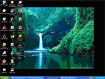
 BumpTop - Chuyển đổi desktop thành phòng 3D ảo
1,394
BumpTop - Chuyển đổi desktop thành phòng 3D ảo
1,394
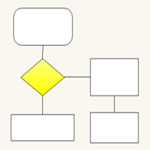 Diagram Designer - Phần mềm vẽ sơ đồ cho máy tính
1,316
Diagram Designer - Phần mềm vẽ sơ đồ cho máy tính
1,316
 XnConvert - Điều chỉnh kích thước và chuyển đổi ảnh
1,218
XnConvert - Điều chỉnh kích thước và chuyển đổi ảnh
1,218
 Banner Effect - Chương trình tạo banner flash chuyên nghiệp
1,240
Banner Effect - Chương trình tạo banner flash chuyên nghiệp
1,240
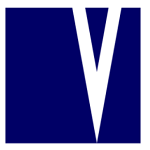 VariCAD - Thiết kế đồ họa 2D, 3D cho kỹ thuật cơ khí
1,539
VariCAD - Thiết kế đồ họa 2D, 3D cho kỹ thuật cơ khí
1,539
 OpenToonz - công cụ hỗ trợ tạo bản vẽ 2D và 3D
1,417
OpenToonz - công cụ hỗ trợ tạo bản vẽ 2D và 3D
1,417
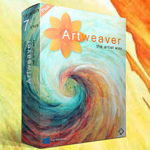 Artweaver - Công cụ vẽ đầy đủ tính năng
1,684
Artweaver - Công cụ vẽ đầy đủ tính năng
1,684
 MyPaint - Công cụ vẽ tranh,tạo các bản phác thảo nhanh
1,589
MyPaint - Công cụ vẽ tranh,tạo các bản phác thảo nhanh
1,589
 WOWSlider - Tạo Slideshow chuyên nghiệp cho website
1,448
WOWSlider - Tạo Slideshow chuyên nghiệp cho website
1,448
 Fresh Paint - Công cụ vẽ lý tưởng trên Windows
1,608
Fresh Paint - Công cụ vẽ lý tưởng trên Windows
1,608
 Pixia - Công cụ vẽ, chỉnh sửa ảnh
1,723
Pixia - Công cụ vẽ, chỉnh sửa ảnh
1,723
 Algodoo - Phần mềm mô phỏng 2D
2,607
Algodoo - Phần mềm mô phỏng 2D
2,607
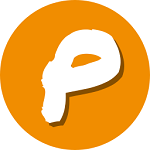 Pencil - Phần mềm thiết kế giao diện đồ họa cho máy tính
1,390
Pencil - Phần mềm thiết kế giao diện đồ họa cho máy tính
1,390
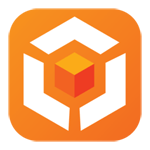 Boxshot - Tạo hình 3D ấn tượng
1,369
Boxshot - Tạo hình 3D ấn tượng
1,369
 QuarkXPress - Thiết kế sách, báo, tạp chí chuyên nghiệp
1,299
QuarkXPress - Thiết kế sách, báo, tạp chí chuyên nghiệp
1,299
 Mini CAD Viewer - Phần mềm xem CAD, đọc file DWG
3,621
Mini CAD Viewer - Phần mềm xem CAD, đọc file DWG
3,621
 Home Plan Pro - Phần mềm vẽ thiết kế nhà đơn giản và tiện dụng
1,717
Home Plan Pro - Phần mềm vẽ thiết kế nhà đơn giản và tiện dụng
1,717
 BetterWMF - Sao chép hình ảnh từ AutoCAD sang Word, Excel, Paint
10,069
BetterWMF - Sao chép hình ảnh từ AutoCAD sang Word, Excel, Paint
10,069
 DWG TrueView - Hiển thị nội dung file Cad
2,460
DWG TrueView - Hiển thị nội dung file Cad
2,460
 LTspice - Thiết kế và mô phỏng mạch điện
2,190
LTspice - Thiết kế và mô phỏng mạch điện
2,190
 Tổng hợp các lệnh đế chế cơ bản
Tổng hợp các lệnh đế chế cơ bản
 Hướng dẫn dùng AK 47 và M4A1 trong Counter Strike
Hướng dẫn dùng AK 47 và M4A1 trong Counter Strike
 Các quân hay sử dụng trong game đế chế
Các quân hay sử dụng trong game đế chế
 Các phím tắt trong game AOE
Các phím tắt trong game AOE
 Lệnh, mã game Cướp đường phố Gta Vice City tổng hợp
Lệnh, mã game Cướp đường phố Gta Vice City tổng hợp
 Cập nhật một số cách vào Facebook bị chặn
Cập nhật một số cách vào Facebook bị chặn
 Khắc phục, fix lỗi màn hình đen trên máy tính
Khắc phục, fix lỗi màn hình đen trên máy tính
 5 Cách tăng tốc truy cập Internet hiệu quả
5 Cách tăng tốc truy cập Internet hiệu quả
 Hướng dẫn cài Windows 7 trên máy tính có Mainboard của hãng Gigabyte
Hướng dẫn cài Windows 7 trên máy tính có Mainboard của hãng Gigabyte
 Hướng dẫn cách loại bỏ thanh công cụ trình duyệt Firefox
Hướng dẫn cách loại bỏ thanh công cụ trình duyệt Firefox
 ZOOM - Ứng dụng...
8,679,125
ZOOM - Ứng dụng...
8,679,125
 Cốc cốc...
1,914,937
Cốc cốc...
1,914,937
 Download Minecraft...
1,250,403
Download Minecraft...
1,250,403
 UltraViewer 6.2 -...
1,005,989
UltraViewer 6.2 -...
1,005,989
 Microsoft Teams...
769,551
Microsoft Teams...
769,551
 CapCut cho PC -...
696,461
CapCut cho PC -...
696,461
 UniKey 4.3 RC5...
597,888
UniKey 4.3 RC5...
597,888
 Microsoft...
534,336
Microsoft...
534,336
 Zalo PC - Gọi...
501,437
Zalo PC - Gọi...
501,437
 Messenger cho...
373,218
Messenger cho...
373,218